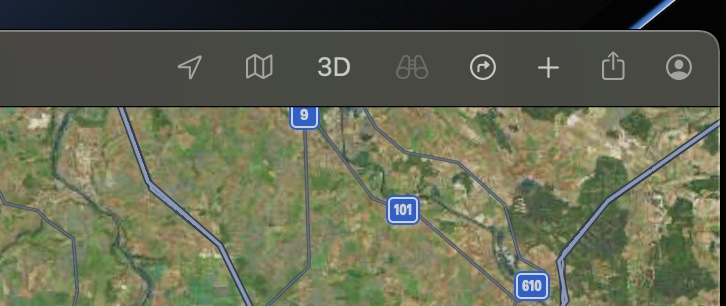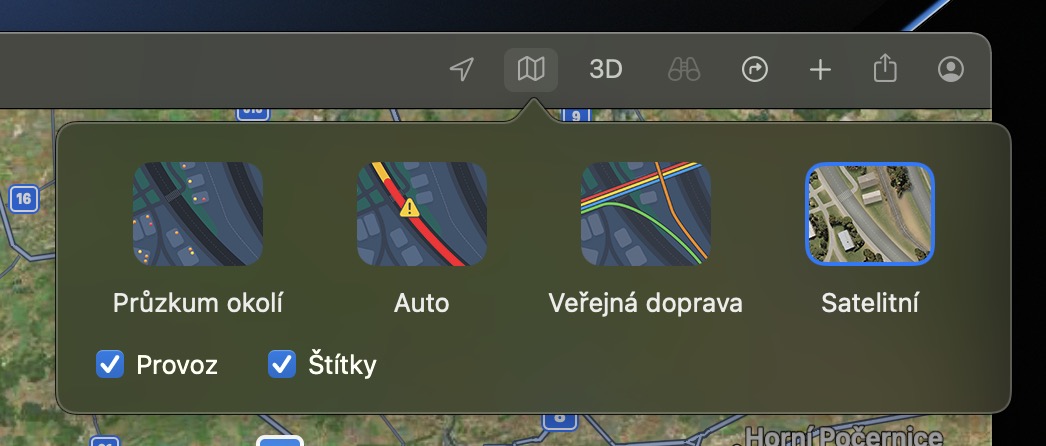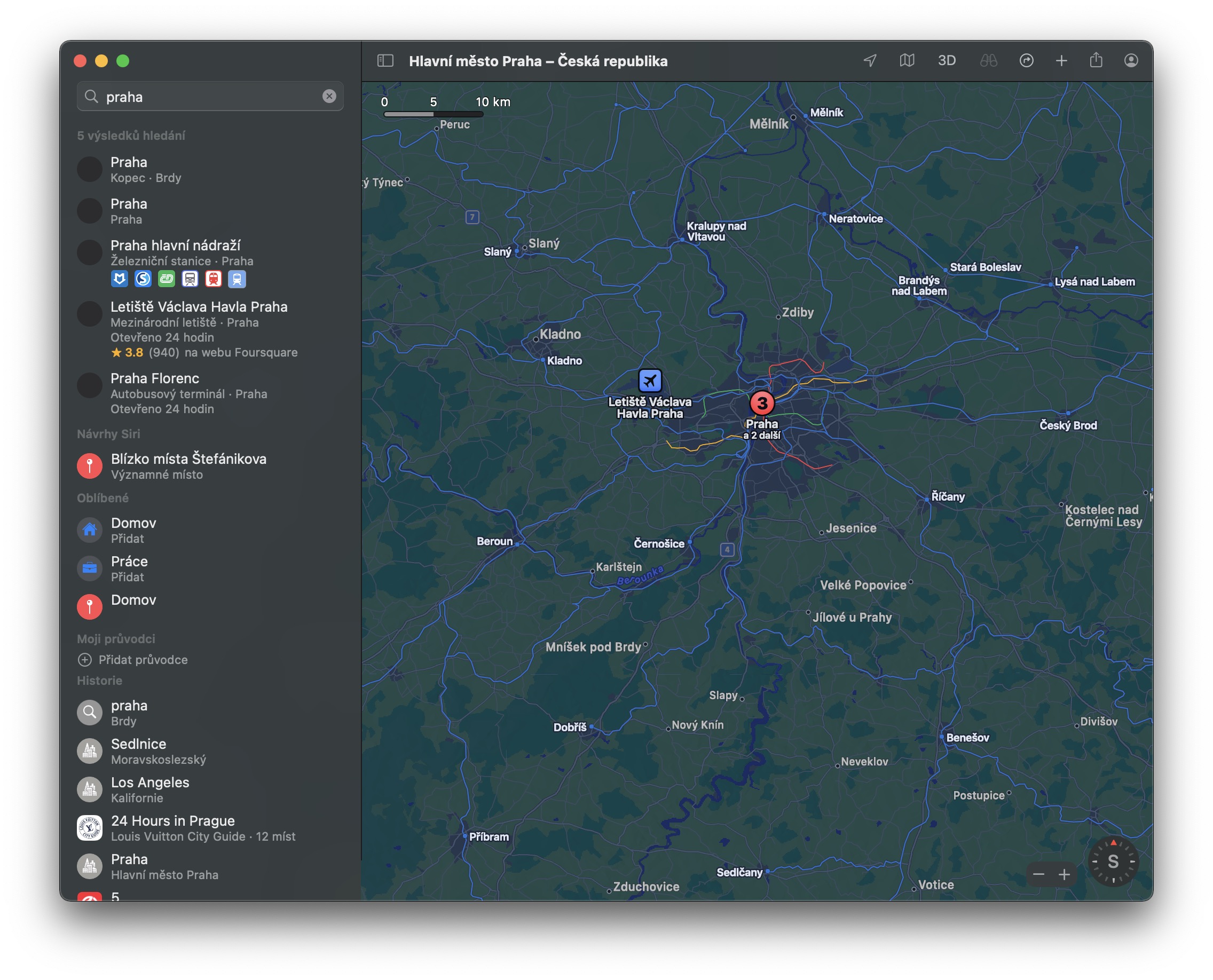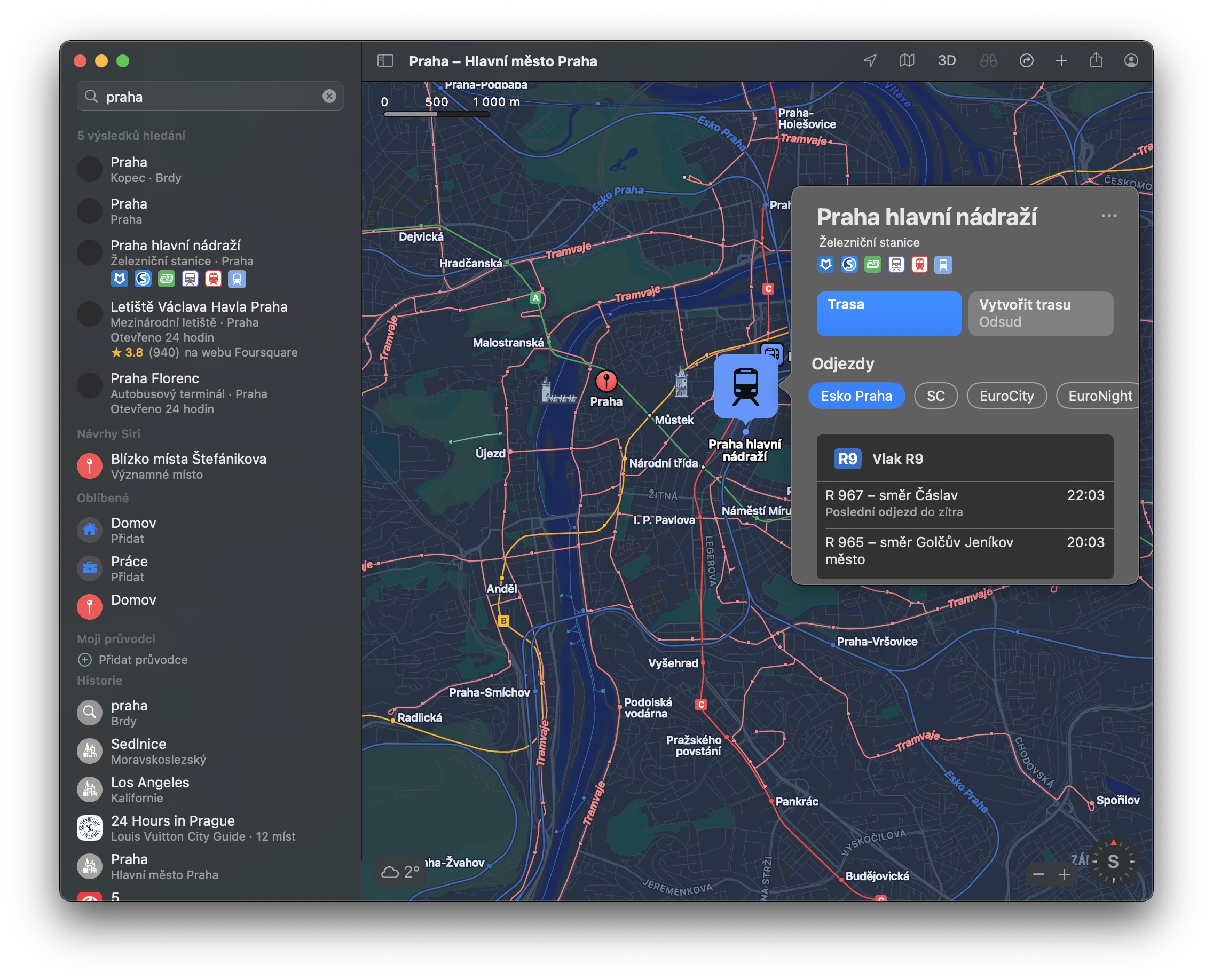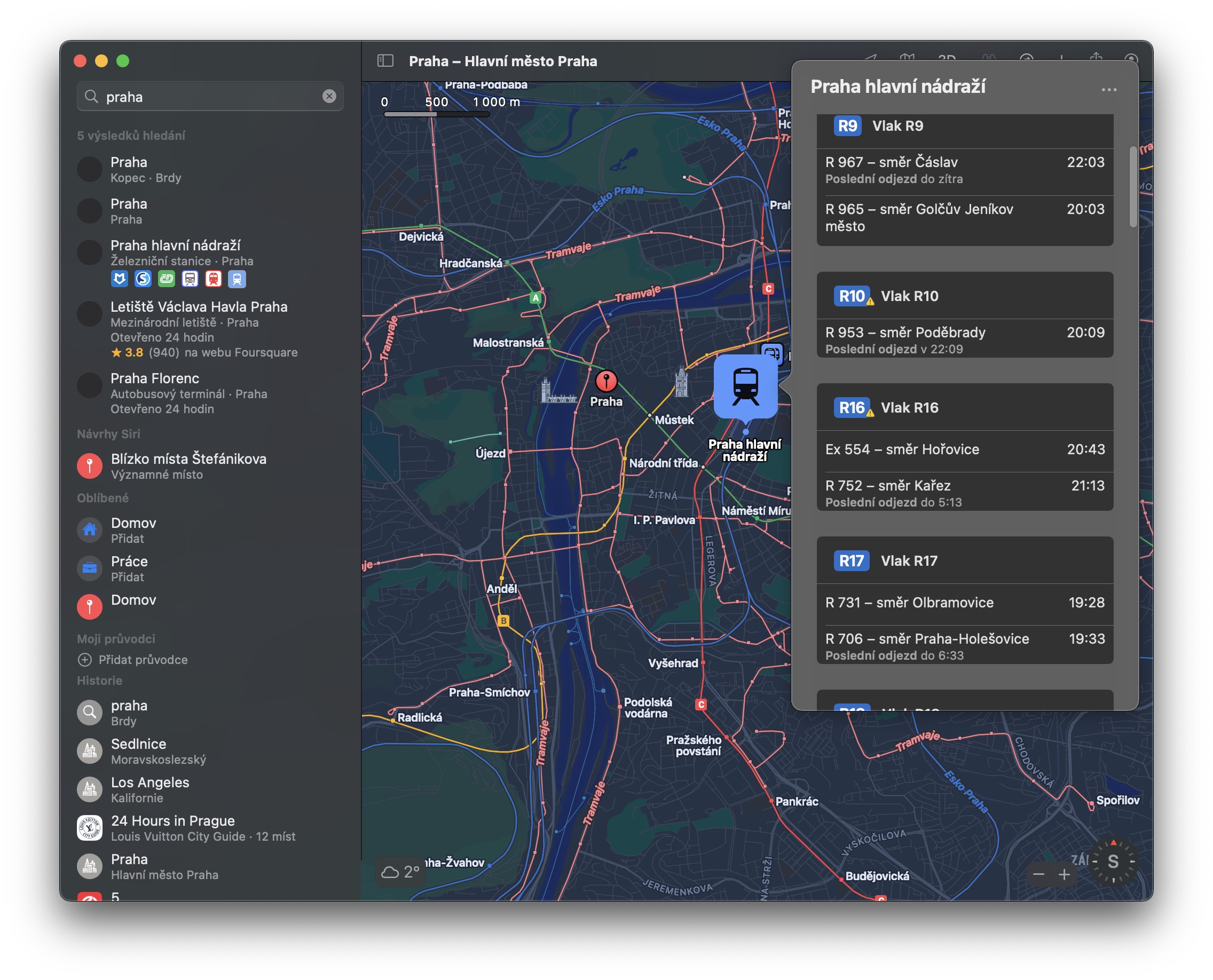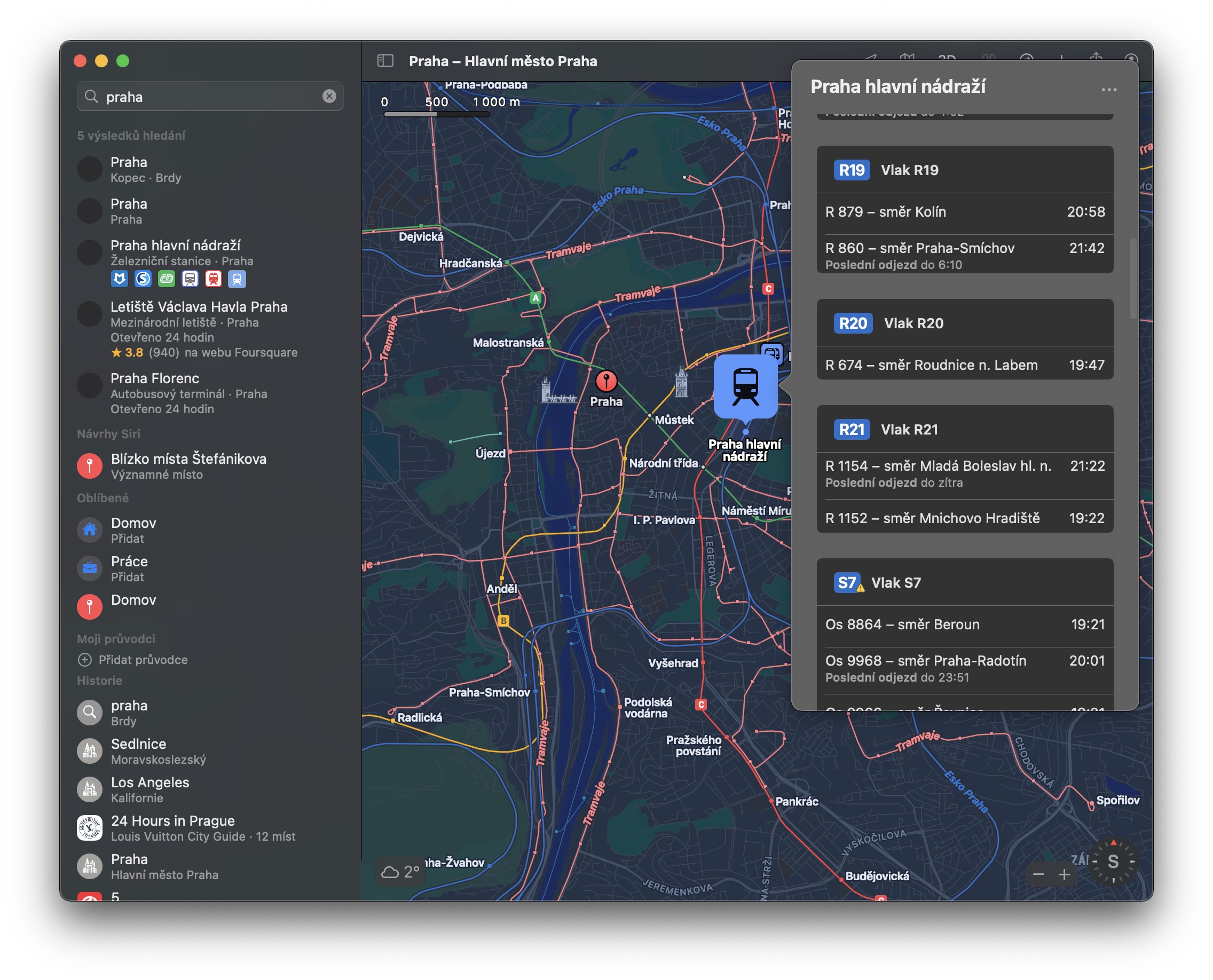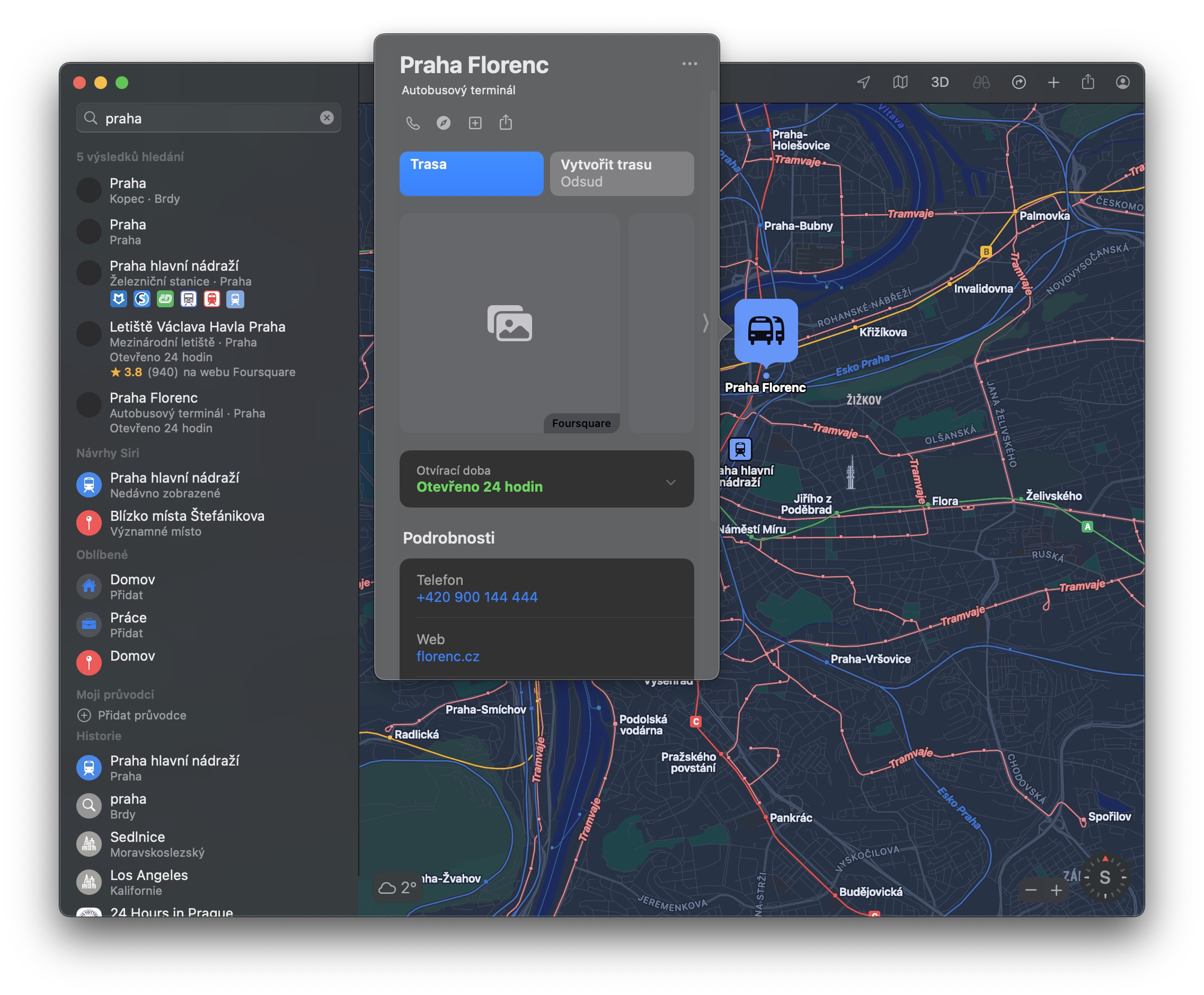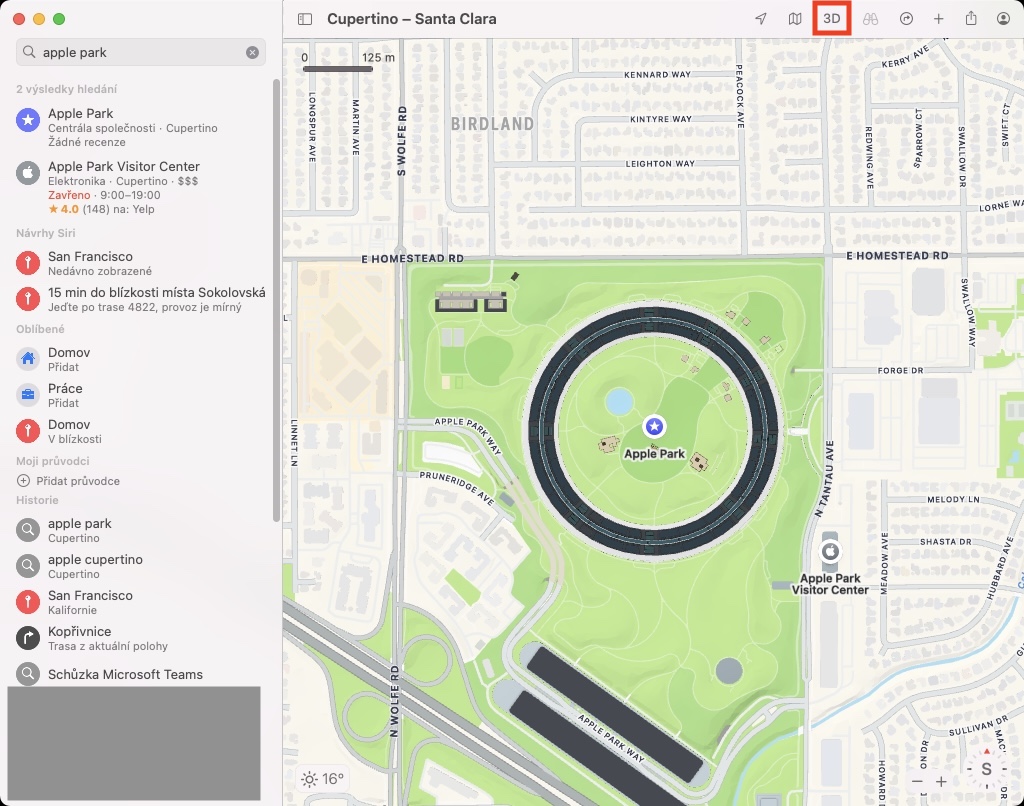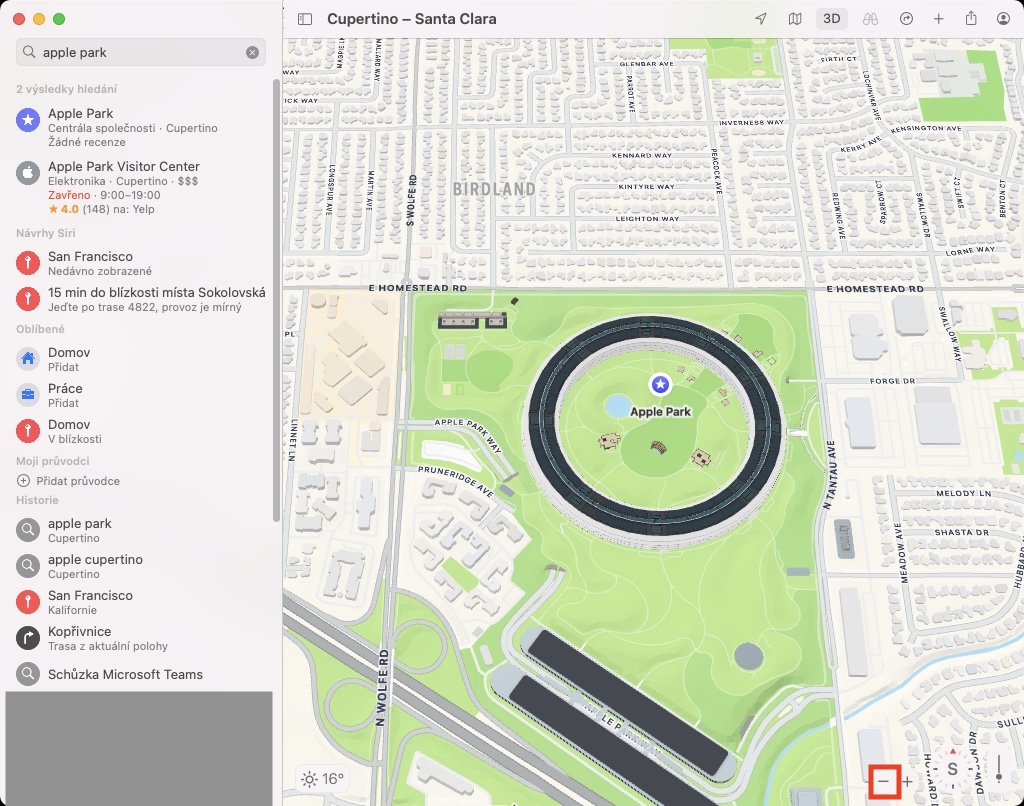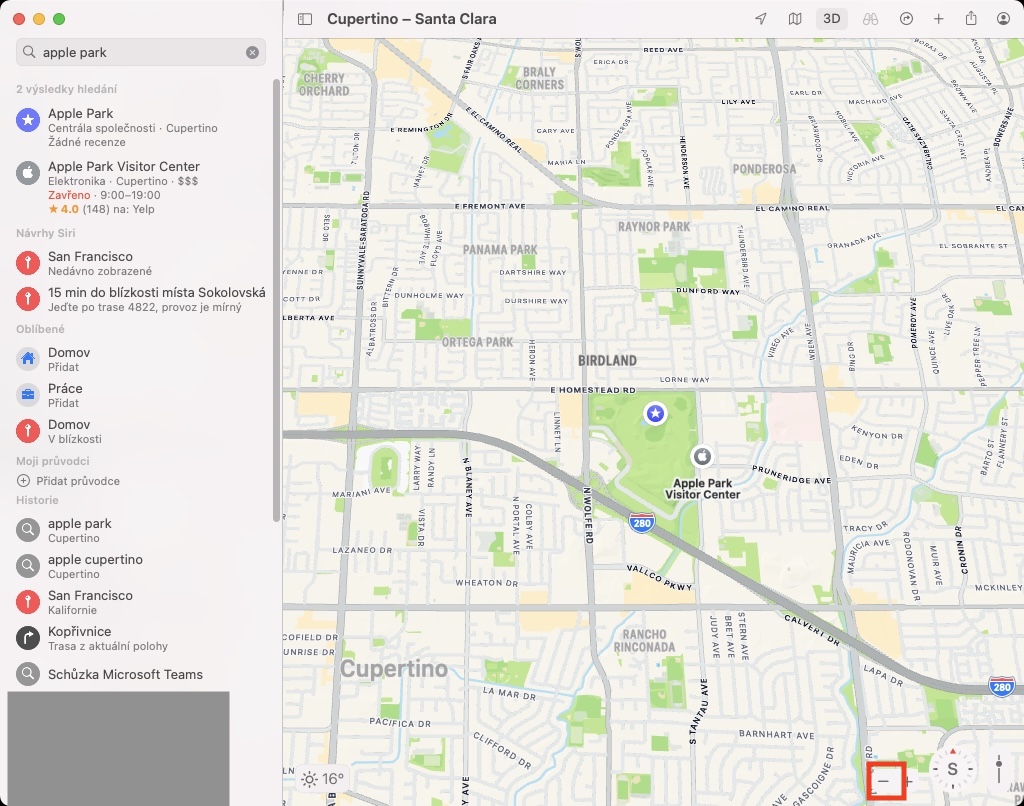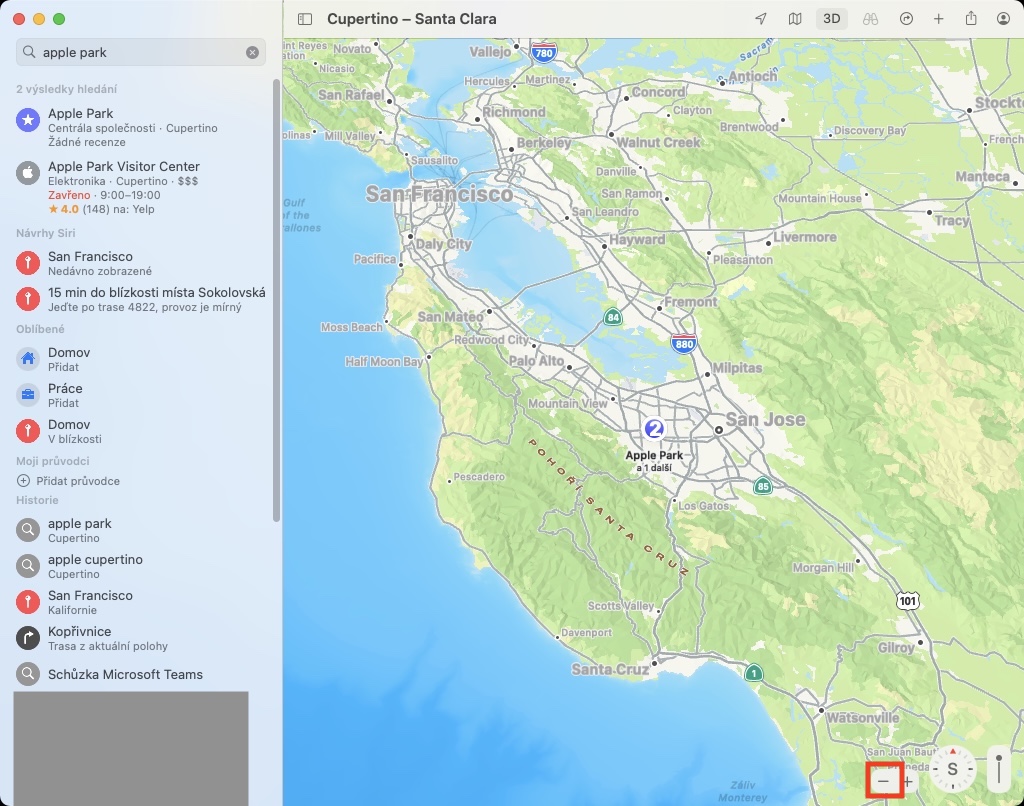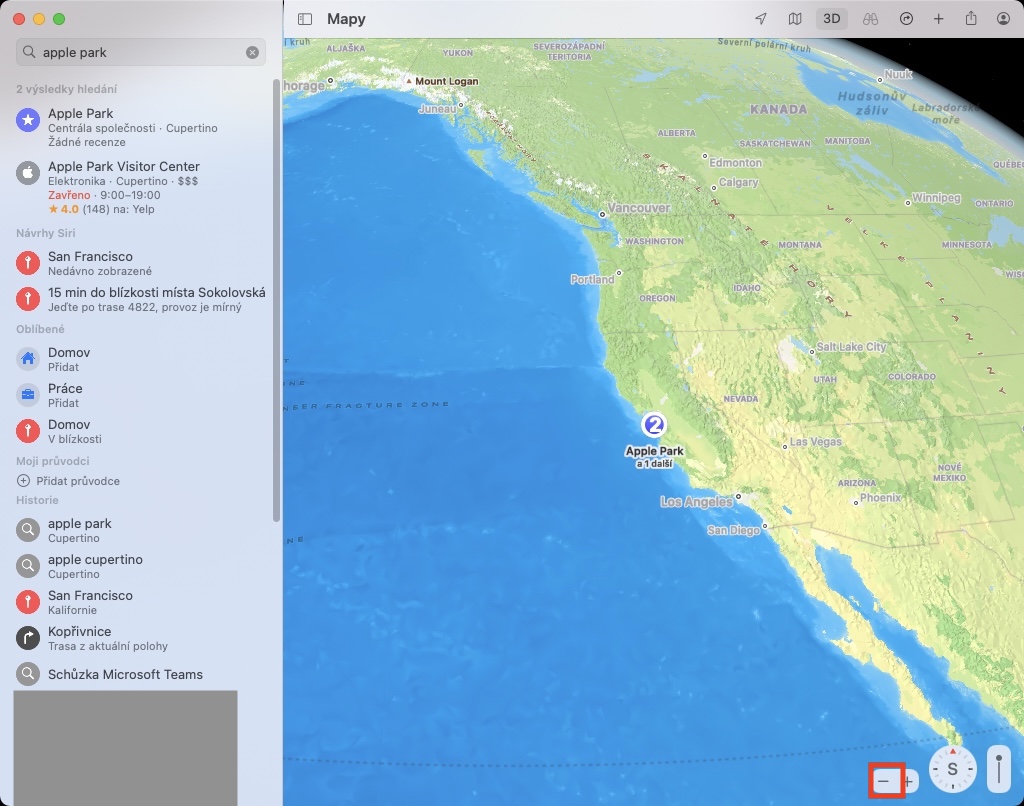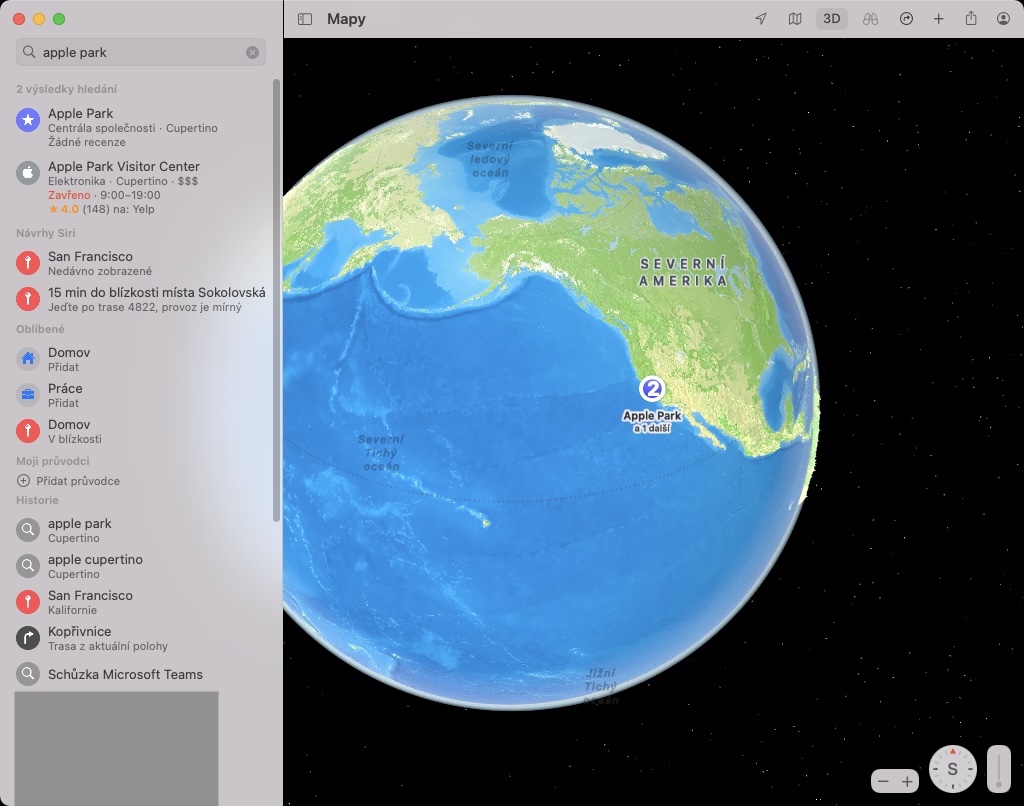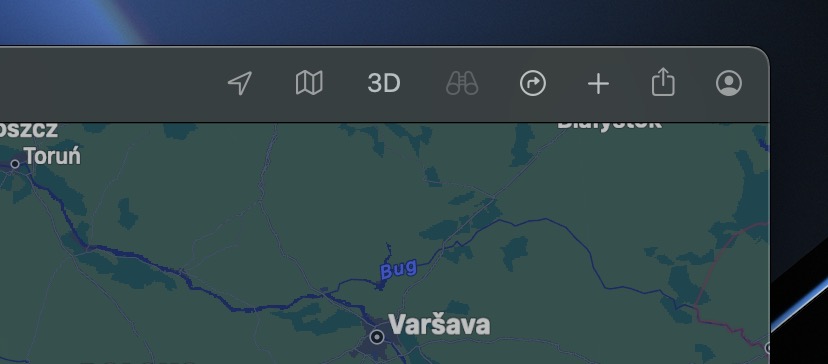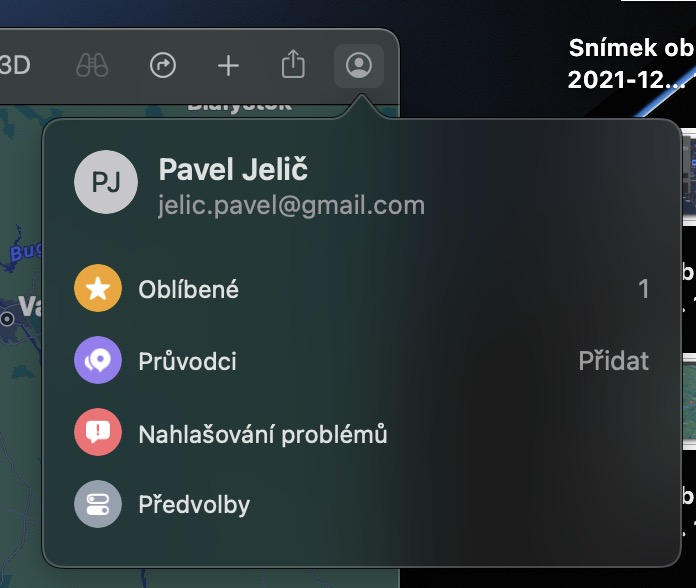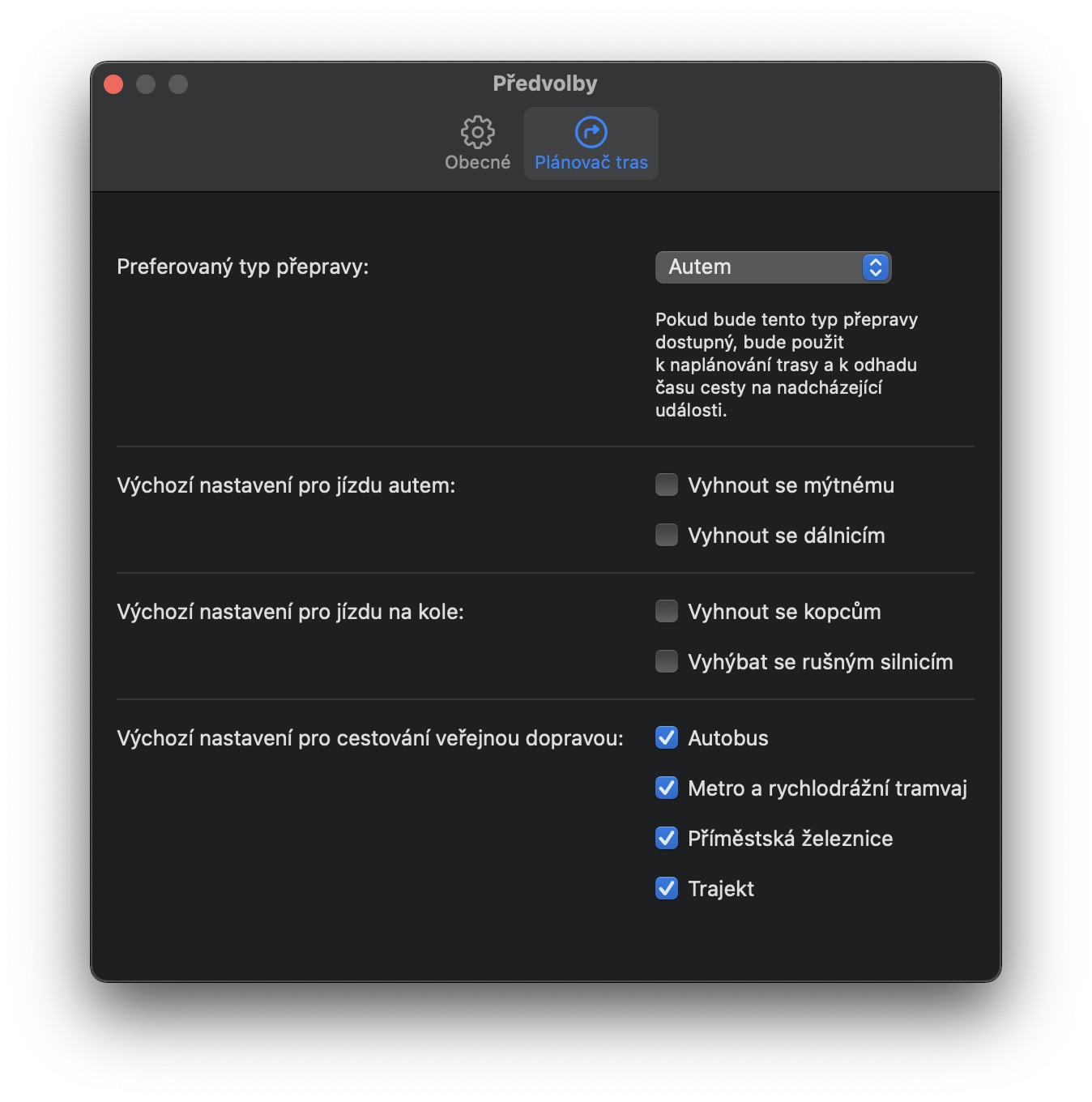Apple v rámci svých operačních systémů poskytuje nespočet nativních aplikací, z nichž většina rozhodně stojí za to. Mezi jednu z nativních aplikací patří Mapy, které až donedávna oproti konkurenci výrazně zaostávaly. V poslední době se však Apple snaží tuto aplikaci vylepšovat a přichází s takovými funkcemi, o kterých se může jiným podobným aplikacím jenom zdát. Primárně Mapy samozřejmě využíváme na iPhonu v rámci iOS, pokud si však chcete mapu, trasu či celý svět zobrazit na větším displeji a v pohodlí domova, tak můžete využít aplikaci Mapy také na Macu. I zde jsou perfektně zpracované a s příchodem macOS Monterey se dočkaly skvělých vylepšení.
Mohlo by vás zajímat
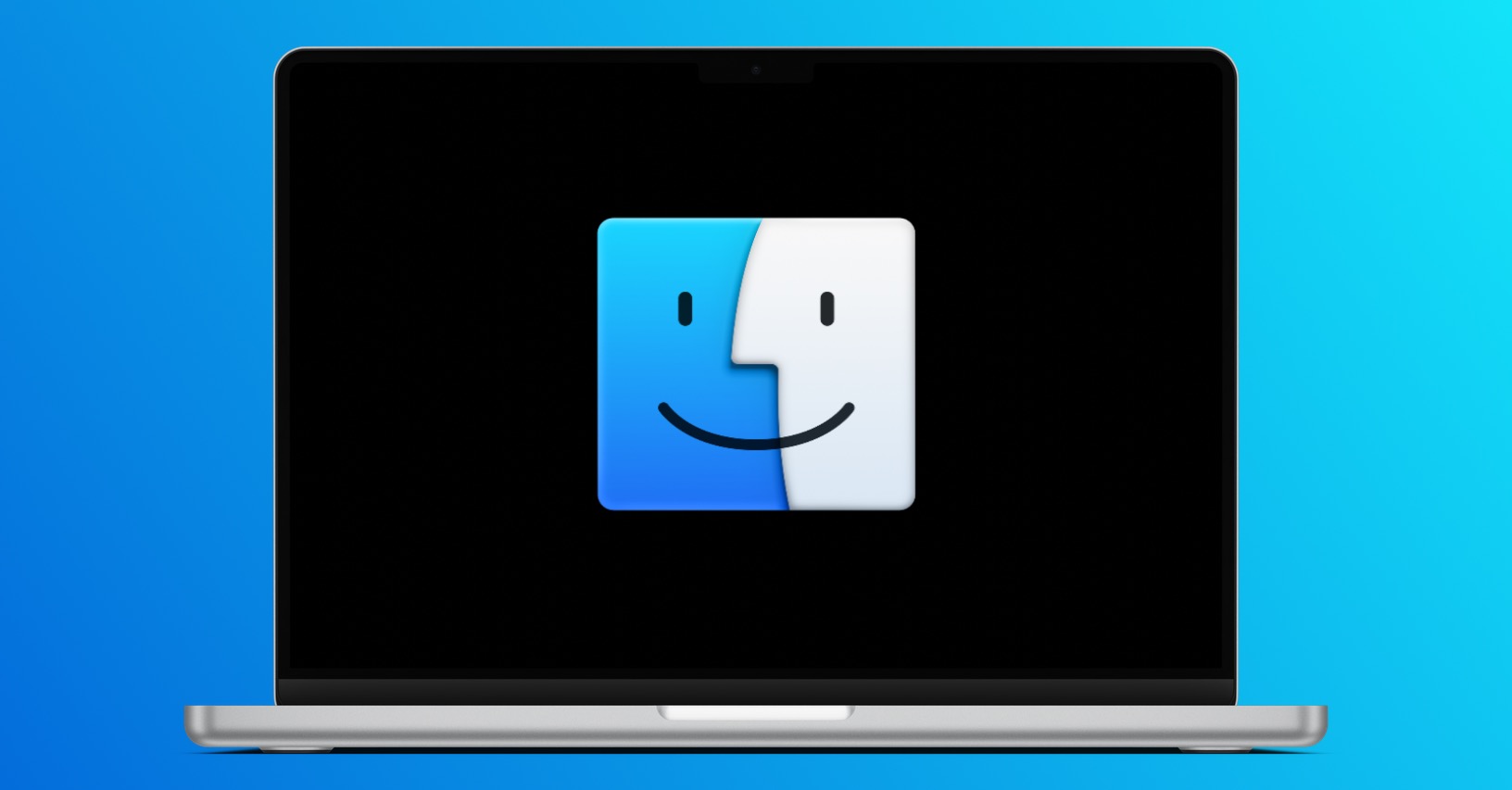
Veřejná doprava
Součástí nativní aplikace Mapy je již delší dobu mnoho funkcí – některé z nich jsou ale bohužel k dispozici pouze v těch největších městech. Zatímco například v Americe je těchto obrovských měst nespočet, tak v Česku hovoříme především o Praze. Jestliže bydlíte v Praze a využíváte veřejnou dopravu, tak se vám nativní Mapy rozhodně budou líbit. V macOS Monterey došlo totiž k přepracování a vylepšení veřejné dopravy. Jediným klepnutím si tak můžete zobrazit veškeré příjezdy a odjezdy vašich spojů, oblíbené spoje si pak dokonce můžete přesunout do oblíbených, kde k nim budete mít jednodušší přístup. Pro zobrazení mapy s veřejnou dopravou stačí, abyste na Macu v Mapách klepnuli v levém horním rohu na ikonu mapy, a poté zvolili Veřejná doprava.
Interaktivní zeměkoule
Pokud jste se ve starších verzích macOS v nativní aplikaci Mapy co nejvíce oddálili, tak se vám zobrazila klasická 2D mapa tak, jak ji známe například z papírových verzí. Jedná se samozřejmě o klasickou možnost pro vyobrazení mapy celého světa, je ale nutné zmínit, že dochází k určitému zkreslení, což mnoho jedinců vůbec neví. Apple se rozhodl, že v macOS Monterey přinese uživatelům lepší zobrazení celého světa jako na dlani. Pokud tedy nyní přejdete do aplikace Mapy a co nejvíce se oddálíte, tak se vám namísto klasické 2D mapy začne zobrazovat interaktivní zeměkoule. Díky ní si můžete jednoduše zobrazit celou zemi jako na dlani. Samozřejmě se můžete libovolně přiblížit apod.
Funkce pro řízení
Je to jako včera co jsme do našich prvních chytrých telefonů vkládali SD karty, na kterých jsme měli uložené offline mapy celé Evropy. Díky nim jsme jednoduše mohli kamkoliv cestovat, a to bez nutnosti využití mobilních dat, které v té době byly opravdu nesmírně drahé a nemohl si je dovolit prakticky nikdo. Nyní je ale doba úplně jiná a naopak má mobilní data k dispozici prakticky každý. Díky tomu využíváme navigační aplikace, v rámci kterých se můžeme nechat informovat například nehodách, provozu a dalších podrobnostech – nejlepším příkladem je v tomto případě Waze. Pravdou ale je, že s příchodem macOS Monterey (a dalších nových systémů) jsme se dočkali podobných funkcí. Zobrazit si tak můžete informace o vaší trase – k dispozici jsou například informace o již zmíněném provozu a nehodách, ve vybraných městech pak navíc můžete sledovat odbočovací, cyklistické, dělící a autobusové pruhy. Mapy dále počítají také s časem odjezdu a příjezdu, takže podle těchto dat můžete trasu upravit.

Podrobné poznávání měst
Snili jste někdy o tom, že byste si mohli prohlédnout jakékoliv místo na světě, a to z pohodlí vašeho domova? V dnešní době se samozřejmě již vůbec nejedná o problém a první aplikací, která s tímto konceptem přišla, byla Google Earth. Od té doby se ale navigační aplikace výrazně změnily a svět jako na dlani si můžete zobrazit prakticky kdekoliv. Apple se ale tuto funkci rozhodl uchopit do vlastních rukou, a tak přišel se speciálním zobrazením, které rozhodně stojí za to. Tohle zobrazení je ale opět k dispozici jen v některých velkých městech, například v San Franciscu, Los Angeles, New Yorku, Londýně či v Praze. V rámci tohoto zobrazení je k dispozici nespočet detailů ve 3D – jednoduše si tak můžete zobrazit jednotlivé budovy, silnice, stromy, památky a další objekty. Vyobrazuje se i nadmořská výška.
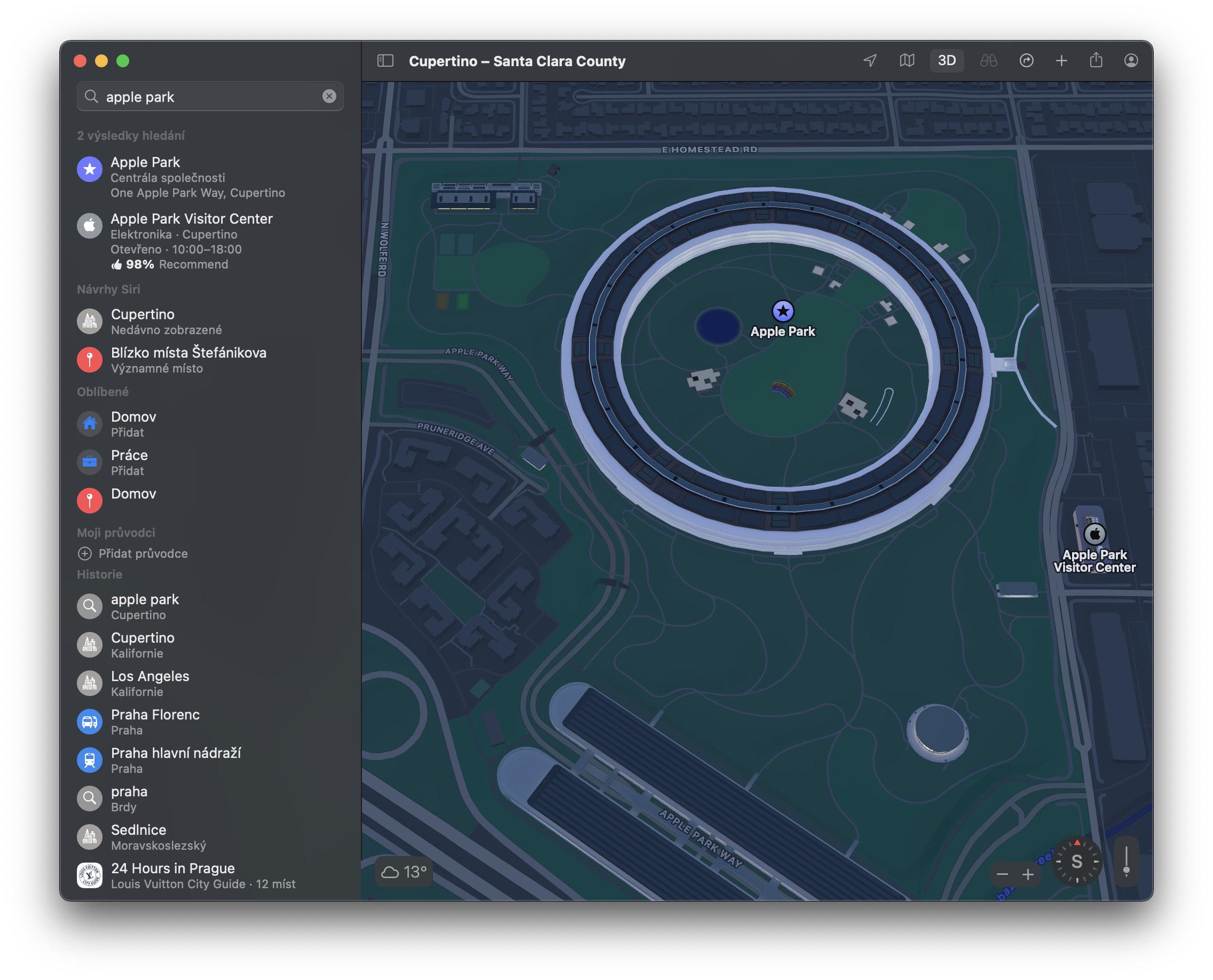
Uživatelský účet
V Mapách z macOS Monterey a dalších nových systémů nově můžete využívat také uživatelské účty. V rámci nich je k dispozici mnoho předvoleb, které si můžete upravit podle vlastního gusta. Na Macu je možné v Mapách uživatelský účet rozkliknout klepnutím na ikonu panáčka v pravém horním rohu obrazovky. Následně se zobrazí menu, díky kterého si můžete zobrazit oblíbená místa a průvodce, popřípadě můžete nahlásit problém nebo přejít do předvoleb. V předvolbách si pak můžete nastavit preferovaný typ přepravy, výchozí nastavení pro jízdu autem, na kole či veřejnou dopravou a několik dalších možností.